Dacă sunteți pe piață pentru un nou Chromebook, una dintre specificațiile la care ar trebui să fiți atenți este cantitatea de stocare locală de pe dispozitiv. Vreți să căutați ceva care să aibă cel puțin 32 GB de stocare, dar dacă puteți obține ceva cu 64 GB sau 128 GB, acest lucru vă va dovedi mai bun. Desigur, multe Chromebookuri au încă o opțiune de stocare a cardului microSD, care poate extinde considerabil spațiul. Vă vom arăta unde să mergeți în setări pentru a vedea cât spațiu de stocare local este disponibil pe Chromebook pentru a descărca documente, filme, videoclipuri sau imagini.
Cum puteți vedea cât spațiu de stocare este disponibil pe Chromebook
Prima întrebare pe care probabil o aveți este „așteptați, Chromebookurile să nu funcționeze în cloud și să le utilizați Google One sau Google Drive spațiu? "Este adevărat, dar vor exista momente când doriți să accesați mass-media locală. Poate doriți să descărcați câteva filme pentru o călătorie cu avionul sau să accesați articole atunci când nu aveți o conexiune Wi-Fi puternică. Pentru acele vremuri, veți dori să știți cât spațiu vă este disponibil.
-
Faceți clic pe meniul de setări în colțul din dreapta jos al ecranului.
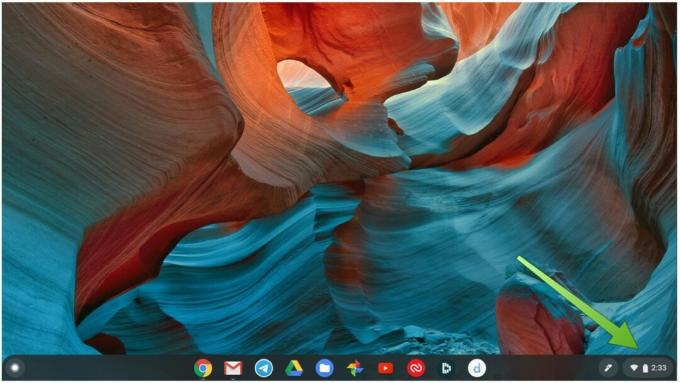 Sursa: Android Central
Sursa: Android Central -
Faceți clic pe pictogramă setări (roată) în partea de sus a meniului pop-up de setări.
 Sursa: Android Central
Sursa: Android Central -
Click pe Dispozitiv în bara de navigare din stânga.
 Sursa: Android Central
Sursa: Android Central -
Click pe Managementul stocării.
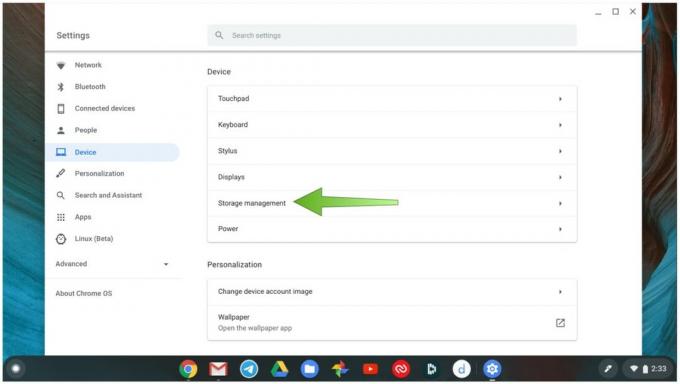 Sursa: Android Central
Sursa: Android Central - Aici puteți vedea cât spațiu de stocare utilizați în prezent, cât rămâne și ce categorii de aplicații și fișiere ocupă stocarea respectivă.
-
Click pe Aplicații și extensii pentru a descărca orice aplicații nedorite dezinstalându-le.
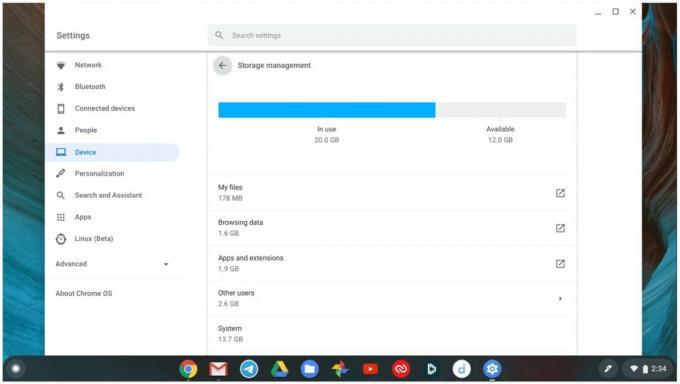 Sursa: Android Central
Sursa: Android Central -
Derulați în jos și faceți clic pe Preferințe de stocare externe.
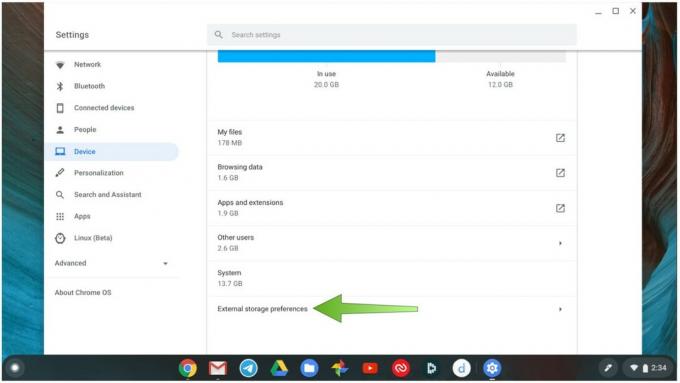 Sursa: Android Central
Sursa: Android Central -
Click pe Aflați mai multe pentru a vedea ce aplicații din magazinul Google Play vă pot accesa microSD-ul sau stocarea externă sau consultați lista de mai jos (lista mea este goală).
 Sursa: Android Central
Sursa: Android Central
Iată-l. Acum știți cum să găsiți rapid cât spațiu de stocare rămâne pe Chromebook, astfel încât să puteți gestiona aplicațiile și conținutul în mod corespunzător.
Opțiunile noastre de top pentru echipamente
Dacă aveți nevoie de un nou Chromebook versatil și durabil, ridicați ASUS C214. Nu uitați să obțineți memorie externă și spațiu suplimentar în cloud, în timp ce vă aflați!
Jeramy Johnson
Jeramy este mândru să ajute Păstrați-l pe Austin Weird și iubește drumețiile în zona de deal din centrul Texasului, cu un tac de mic dejun în fiecare mână. Când nu scrie despre gadget-uri și articole portabile inteligente pentru casă, își apără relația cu asistenții săi de voce inteligenți ai familiei sale. Îl poți urmări pe Twitter la @jeramyutgw.
